Perguntas frequentes sobre o iniciador da versão para PC "Honkai Impact: Star Rail"
Caro Desbravador:
A seguir estão as respostas às perguntas mais frequentes sobre o inicializador da versão para PC de "Honkai Impact: Planet Rail".
Se os Trail Blazers tiverem alguma dúvida que não possa ser resolvida por meio das perguntas e respostas a seguir, eles podem responder na área de comentários deste post ou entrar em contato com o atendimento oficial ao cliente.
Telefone de atendimento ao cliente: 4006666312
E-mail de atendimento ao cliente: [email protected]
▌Adaptação de modelo
■Configuração recomendada:
[Reserve mais de 20 GB de espaço de armazenamento]
Equipamento: memória i7/8G/placa gráfica independente, configuração GTX1060 e superior
Sistema: sistema win10 de 64 bits ou superior
■Configuração suportada:
[Reserve mais de 20 GB de espaço de armazenamento]
Equipamento: memória i3/6G/placa gráfica independente, configuração GTX650 e superior
Sistema: sistema win7 de 64 bits ou superior
▌Problemas comuns de instalação da versão para PC
P: Ao abrir o inicializador ou iniciar um jogo, aparece a mensagem "A versão deste arquivo é incompatível com a versão do Windows em execução."
R: Por favor, confirme se o sistema Windows atende aos requisitos de adaptação para suporte de jogos (veja a lista de configurações recomendadas no início do artigo, se o desempenho do dispositivo for baixo, pode não ser possível instalar, não conseguir iniciar, tela preta,). preso, etc
※O sistema operacional Windows 7 precisa atingir a versão Windows 7 Service Pack 1 (Service Pack SP1) para suportar o jogo (caminho de visualização do sistema padrão: "Iniciar-Painel de Controle-Sistema e Sistema de Segurança").
P: Não há resposta ao clicar no inicializador.
UM:
1. No diretório do jogo, tente clicar em launcher.exe para tentar. Verifique se um arquivo de despejo foi gerado no diretório do inicializador. Em caso afirmativo, envie o arquivo de despejo e o arquivo de log para o atendimento oficial ao cliente.
2. No diretório de instalação do inicializador, encontre "vc_redist.x64.exe" e clique duas vezes para instalá-lo.
Ou acesse o site oficial da Microsoft abaixo para baixar e instalar o "vc_redist.x64.exe" mais recente e, em seguida, execute o jogo novamente.
https://support.microsoft.com/zh-cn/help/2977003/the-latest-supported-visual-c-downloads
Se o problema ainda não puder ser resolvido após concluir as operações acima, verifique se o dispositivo atual possui uma placa gráfica discreta e uma placa gráfica integrada. Em caso afirmativo, desative a placa gráfica integrada e execute novamente o inicializador. Caso contrário, entre em contato com o atendimento oficial ao cliente.
P: Depois de abrir o inicializador, o alcance de exibição da interface principal do inicializador fica anormal (por exemplo, a interface do inicializador excede a área do monitor e é exibida de forma incompleta).
R: Clique com o botão direito nas propriedades do ícone da área de trabalho "Honkai Impact" e selecione [Compatibilidade] - [Alterar configurações de alto DPI] Marque [Substituir comportamento de escala de alto DPI], selecione [Aplicativo] abaixo e reinicie o inicializador após aplicar a exibição normal. intervalo pode ser restaurado.
P: A mensagem "O inicializador não conseguiu detectar atualizações. Deseja reconectar?"
R: Verifique as configurações de rede: incluindo proxy, arquivo hosts, etc. (Você pode verificar se a conexão de rede de "Honkai Impact: Star Rail" está bloqueada).
P: Ao atualizar o inicializador, encontrei a mensagem "Falha na substituição do arquivo".
R: Tente atualizar o inicializador novamente após reiniciar o computador.
P: Meu inicializador exibe "Falha na instalação dos plug-ins necessários para a execução do jogo (1058)."
UM:
1. Pressione as teclas "WIN" e "R" ao mesmo tempo para abrir "Executar", digite "services.msc" na caixa de entrada "Executar" e clique em OK para abrir "Serviços".
2. Na janela que se abre, encontre “windows update” e clique duas vezes para abri-lo.
3. Na janela pop-up, selecione Manual como o "Tipo de inicialização", clique em "Aplicar" e em "OK" para que os serviços relacionados sejam iniciados.
4. Saia do inicializador "Honkai Impact" (você precisa sair completamente em vez de ir para a bandeja do sistema).
5. Abra novamente o inicializador "Honkai Impact: Star Rail" e o inicializador instalará patches para o sistema.
6. Após a instalação ser bem-sucedida, basta reiniciar o computador de acordo com as instruções pop-up do inicializador.
P: Meu inicializador exibe "Falha na instalação dos plug-ins necessários para a execução do jogo (-2145124297)."
1. Primeiro acesse https://www.microsoft.com/zh-CN/download/confirmation.aspx?id=46148 para baixar o patch Windows6.1-KB3033929-x64.
2. Em seguida, altere o nome do sufixo do arquivo Windows6.1-KB3033929-x64.msu para Windows6.1-KB3033929-x64.cab e extraia-o para uma nova pasta. Não o extraia na pasta baixada padrão;
3. Pressione as teclas "WIN" e "R" ao mesmo tempo para abrir "Executar", digite cmd na caixa de entrada "Executar" e clique em OK para abrir o prompt de comando.
4. Digite dism /online /add-package /packagepath:"X:pathfilename.cab" no prompt de comando e pressione Enter para executar a instalação após a conclusão.
※Por exemplo: se o desenvolvedor descompactar os arquivos na unidade D e na pasta de atualização, ele deverá inserir: dism /online /add-package /packagepath:"D:updateWindows6.1-KB3033929-x64.cab"
▌Problemas relacionados a downloads e atualizações de jogos
P: Ao atualizar o jogo, aparece a mensagem: "Espaço em disco insuficiente. Recomenda-se liberar espaço e tentar novamente."
R: Confirme o espaço restante no disco de instalação do jogo. Se não houver espaço suficiente, é recomendável limpar o espaço restante e reabrir o inicializador para atualizar o jogo.
P: Durante o processo de download, aparece a mensagem "Erro de verificação do arquivo do jogo, clique em Tentar novamente para tentar resolver o problema."
R: Clique em Tentar novamente. Se continuar recebendo erros, tente reiniciar/baixar o jogo.
P: Durante o processo de instalação do jogo, aparece a mensagem "Falha na descompactação do arquivo do jogo".
UM:
1. Confirme o espaço restante no disco de instalação do jogo. Se não houver espaço restante suficiente, é recomendável limpar o espaço restante e reabrir o inicializador para atualizar o jogo.
2. Se houver espaço suficiente, confirme se o software antivírus está instalado e se os arquivos relevantes no caminho de instalação de "Honkai Impact: Star Rail" foram bloqueados. cancele o bloqueio ou confie nos arquivos ou saia do software antivírus e reabra o jogo.
3. Se houver um aviso no log de falha de descompactação informando que 7z.exe não pode ser encontrado, você pode tentar clicar duas vezes em launcher.exe diretamente no diretório do inicializador para executá-lo.
P: Ao baixar um jogo, o progresso/velocidade do download é 0 ou ele trava em um determinado ponto e não consegue continuar o download.
UM:
1. Verifique as configurações de rede: incluindo proxy, arquivo hosts, etc. (Você pode verificar se a conexão de rede de "Honkai Impact: Star Rail" está bloqueada.).
2. Você pode tentar desligar e reiniciar ou clicar com o botão direito para abrir o inicializador como administrador.
P: A mensagem "O programa não pode responder" é exibida durante o processo de download.
R: Tente reiniciar o computador ou baixar novamente o inicializador.
P: Durante o processo de download e instalação do jogo, o software antivírus bloqueia o jogo ou exibe "Falha na descompactação".
R: Durante o processo de download, instalação e abertura do jogo, se um prompt de interceptação de software antivírus aparecer, clique em Permitir ou Confiar na operação ou saia do software antivírus. (Se você encontrar interceptação 360, reinicie o computador e abra o jogo)



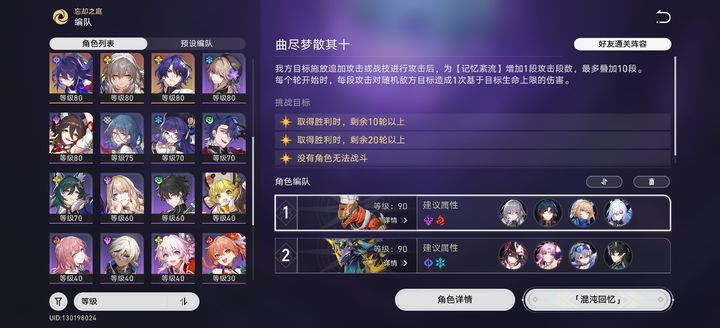



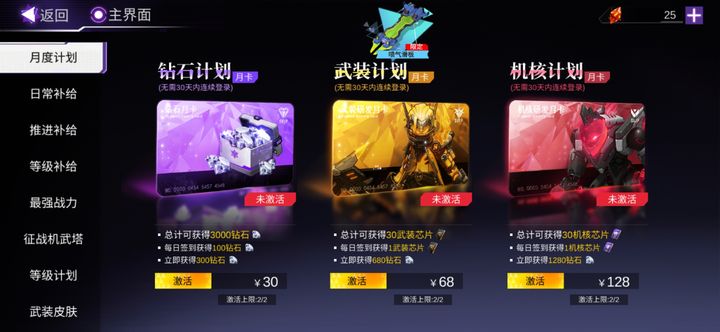
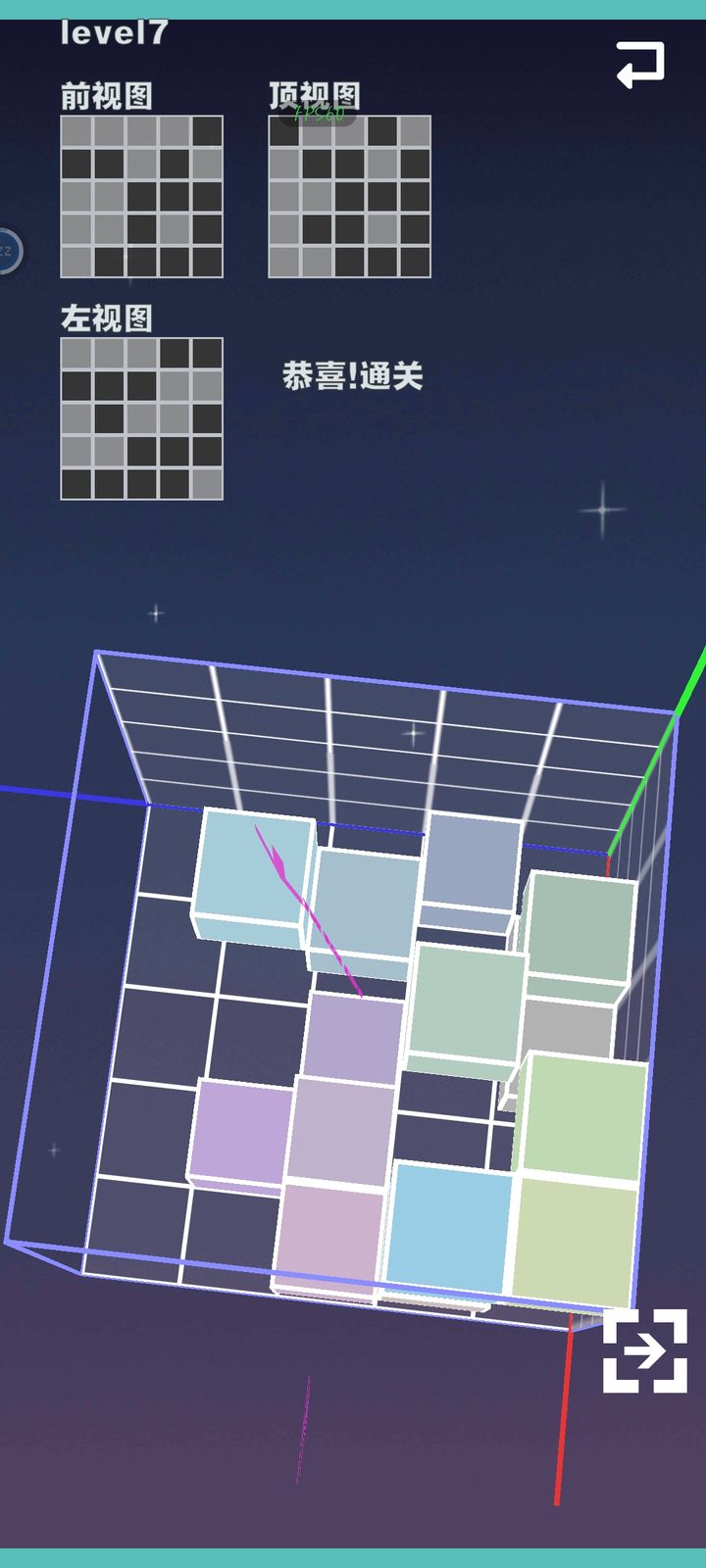
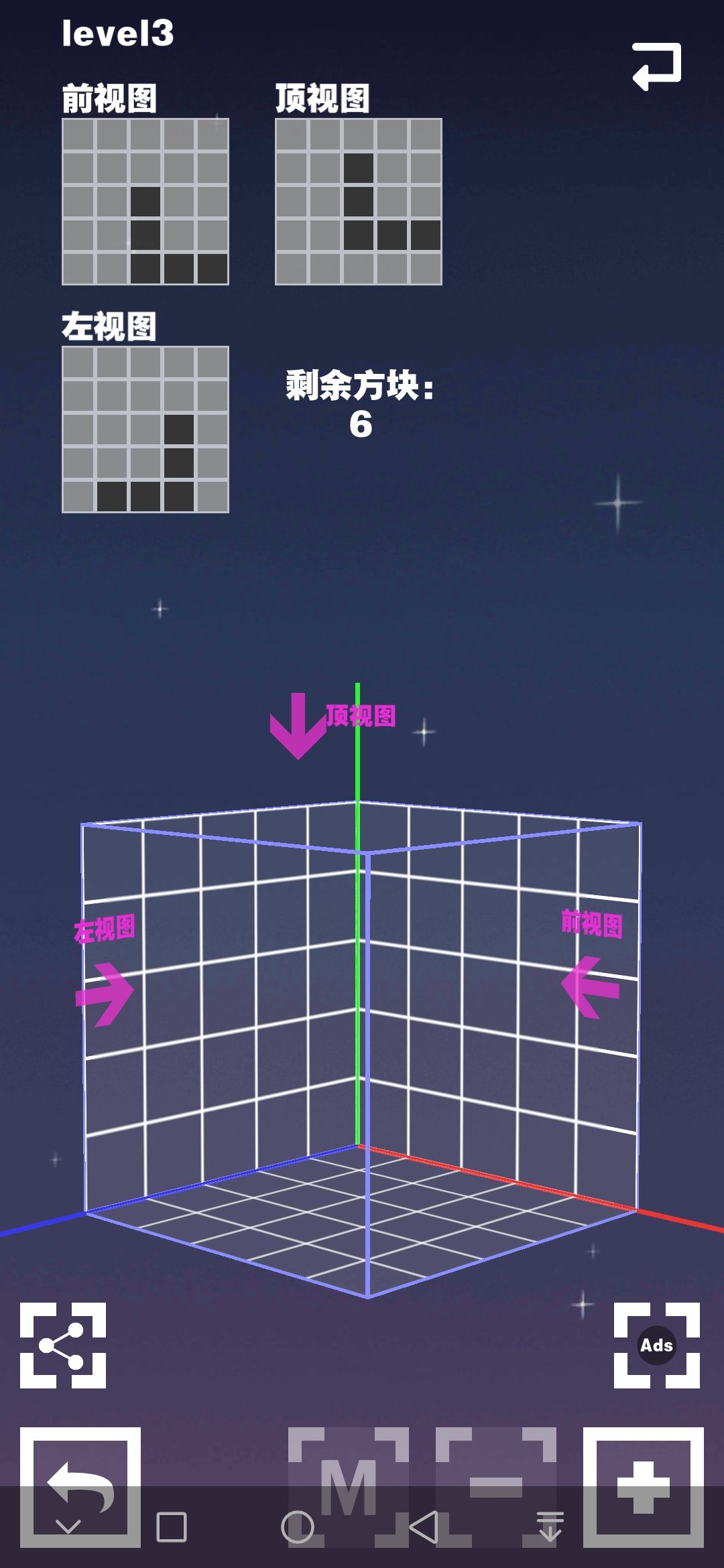
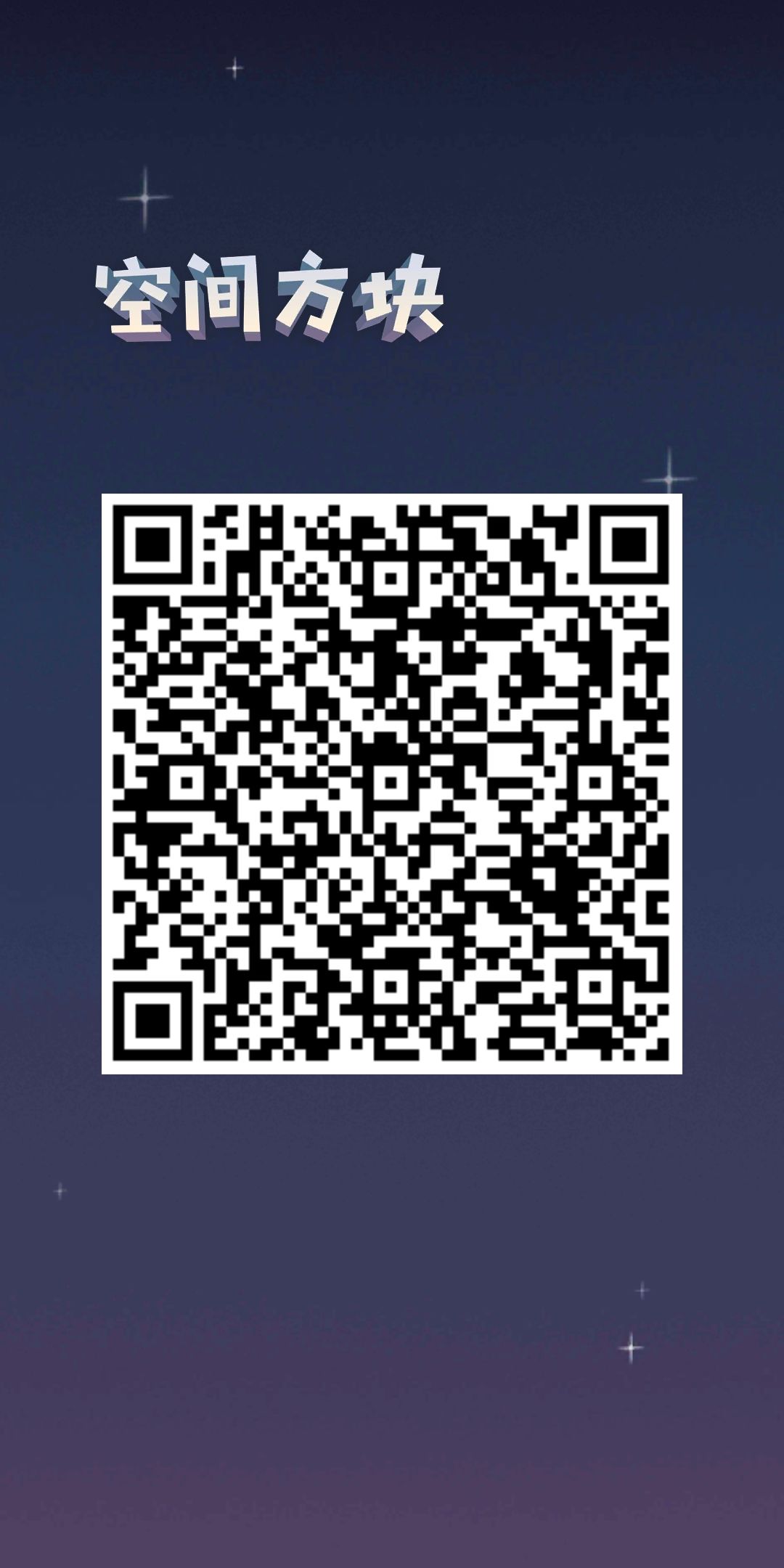




![[Contribuição do Chefe] Estratégia do Demônio Demoníaco (Exemplo do Espadachim da Terceira Transform](https://images.downcodes.com/uploads/20240910/img_66df9c56ac3be30.jpg)